Реклама
Независимо от времени суток или типа задачи, экран вашего Mac, вероятно, требует вашего внимания. В конце концов, книги переходят на электронные книги, спорт становится киберспортом, и даже реальность движется к виртуальной реальности.
Большинство видов деятельности, как на работе, так и дома, требуют какого-то экрана. И первая жертва чрезмерного экранного времени - ваши глаза. К счастью, используя ваш Mac, вы можете защитить свои глаза с помощью этих приложений.
1. F.lux
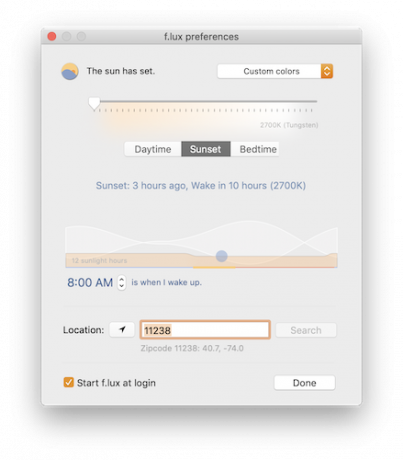
Фильтрация синего света, генерируемого экраном вашего компьютера, является одним из лучших способов уменьшить нагрузку на глаза. В спектре видимого света синий свет имеет наибольшее количество энергии и, следовательно, является наиболее изнурительным видом света, на который можно смотреть в течение длительного периода времени. К счастью, существуют программные решения для предотвращения попадания синего света на дисплей.
Золотой стандарт для фильтрации отображения - f.lux. Это бесплатное приложение, которым вы можете управлять из строки меню.
Вы можете настроить приложение на автоматическую активацию в определенное время или переход к более теплому, желтому свету медленно в течение дня. Кроме того, введите свой почтовый индекс и автоматически синхронизируйте его фильтр с положением солнца, чтобы имитировать естественный дневной свет.
Вы также можете настроить предпочитаемую цветовую температуру от 2700 К (желто-красная) до 6400 К (обычная синяя). Для этого можно установить расписание или просто оставить его на весь день.
Иногда вам может понадобиться синий свет назад, чтобы посмотреть фильм или отредактировать фотографии. В этих случаях вы можете использовать значок строки меню, чтобы отключить f.lux на определенное время или во время использования определенного приложения.
Скачать:F.lux (Свободно)
2. знать
Aware - это простое приложение, которое отображается в строке меню и показывает, как долго вы активно используете компьютер. Что хорошо, так это то, что это не навязчиво. Он не блокирует вас через определенное время. Если вы используете компьютер более двадцати минут, сигнал тревоги не будет звучать. И это не заставляет вас чувствовать себя плохо из-за того, что вы слишком долго смотрите на экран.
Все, что он делает, это отслеживает, как долго ваш экран был активен. Что вы делаете с этой информацией, зависит только от вас, но суть в том, что она вдохновит вас встать и погулять по крайней мере несколько минут, пока часы не восстановятся.
В основном нет настроек для настройки или настроек, о которых нужно беспокоиться. Просто установите его и уходите.
Скачать:знать (Свободно)
3. Время истекло
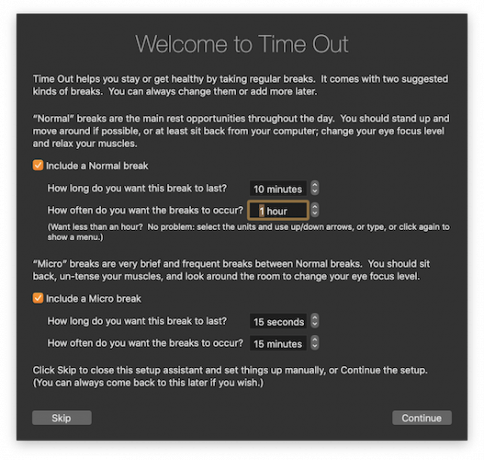
Если вам нужно больше, чем просто дружеское напоминание о том, что вы слишком долго были за компьютером, вам поможет Time Out. Это заставит вас делать регулярные перерывы через разные промежутки времени, полностью блокируя при этом ваш компьютер.
Как только вы запустите его, появится окно настройки. Он спрашивает вас, какие перерывы вы хотите сделать, и сколько их. Нормальный перерывы в последние минуты, а Микро перерывы последние секунды. После того, как вы все настроите, вы можете настроить его так, чтобы значок в строке меню сообщал вам, сколько у вас есть времени до следующего перерыва.
Когда наступит перерыв, логотип Time Out будет наложен на ваш экран, а другие часы обратного отсчета сообщат вам, сколько времени осталось на перерыв.
Time Out имеет множество функций настройки. Они позволяют отключить его, когда у вас открыто определенное приложение, которое вы не хотите прерывать, и могут блокировать такие операции питания, как перезапуск или выключение в течение назначенного времени отключения.
Скачать:Время истекло (Доступны бесплатные покупки в приложении)
4. темный режим macOS
Apple представила две встроенные функции macOS, чтобы помочь с усталостью глаз. Первый - Dark Mode, общесистемная тема, выпущенная вместе с Mojave. Он позволяет вам настроить все ваши системные приложения на более темный профиль, который будет проще для глаз.
Чтобы включить эту функцию, перейдите на Системные настройки> Общие> Внешний вид и выбрать Тьма. Имейте в виду, что вы можете включить Dark Mode во многих сторонних приложениях Mac 15 Mac-приложений, поддерживающих темную тему Мохаве вездеНовая темная тема macOS Mojave выглядит великолепно и проста для ваших глаз. Вот как сделать каждое приложение и веб-сайт на вашем Mac темным. Прочитайте больше слишком.
5. Ночная смена
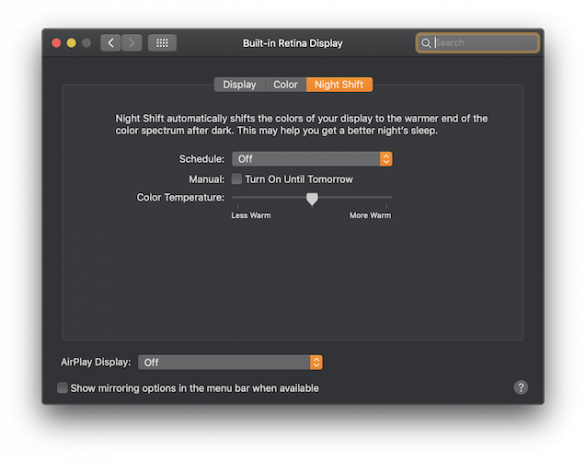
Night Shift - это вторая встроенная функция macOS, помогающая сохранить ваши глаза. Хотя изначально он был выпущен для iOS, он был представлен для macOS в 10.12.4 Sierra. Это фильтр синего света, такой как f.lux, который работает с вашими часами, чтобы постепенно уменьшить синий свет, излучаемый вашим дисплеем.
Чтобы включить его, перейдите к Системные настройки> Дисплеи> Ночная смена. В то время как f.lux дает вам точную цветовую температуру, которую вы можете установить, Night Shift имеет более удобный для пользователя масштаб: Менее тепло в Более теплый. В целом, Night Shift имеет меньше возможностей, чем f.lux, но они оба хорошо отфильтровывают синий свет.
6. Отдых
Подобно Time Out, Rest - это еще одно приложение, которое вы можете настроить, заставляя вас делать перерывы. Помимо того, что вы можете заблокировать вашу машину до тех пор, пока ваш перерыв не будет завершен, Rest также предоставит несколько полезных советов, которые помогут снизить утомляемость глаз во время перерыва.
Скачать:Отдых ($5)
7. Focusbar
Иногда лучший способ отвлечься от этого экрана - помочь вам быстрее выполнить свою работу. Focusbar - это приложение, которое будет постоянно напоминать вам о том, чтобы оставаться на задании, чтобы вы могли выполнить его и выйти в автономный режим.
Когда вы запускаете Focusbar, вам нужно ввести то, на чем вы пытаетесь сосредоточиться. После этого время от времени в верхней части экрана будет появляться окно, напоминающее вам о том, над чем вы должны работать.
Он также будет появляться всякий раз, когда вы меняете окна или приложения, на случай, если вас отвлекут. Вы можете установить, как часто вы хотите, чтобы он предупреждал вас в строке меню, с помощью Уровень раздражения от мягкий в дикий. Вы также можете настроить его на запуск при входе в систему.
Скачать:Focusbar (Свободно)
Больше советов для снятия напряжения глаз компьютера
Большую часть времени мы не можем контролировать, сколько мы должны работать на компьютере. Но с этими приложениями вы повысите дисциплину, чтобы защитить свое видение. Ваши глаза будут вам благодарны за это.
Если вы думаете, что уже страдаете от усталости глаз, проверьте как снять компьютерное напряжение глаз 5 признаков того, что у вас напряжение глаз компьютера (и как его снять и предотвратить)Компьютерное напряжение глаз - это реальная проблема для 90% пользователей компьютеров. Вот все, что вам нужно знать о том, что это такое и как это предотвратить. Прочитайте больше и предотвратить это в будущем.
Тим Чавага - писатель, живущий в Бруклине. Когда он не пишет о технологиях и культуре, он пишет фантастику.